VLC搭建RTSP服务器方法
- 格式:docx
- 大小:283.43 KB
- 文档页数:8

网络摄像机以RTSP方式接入海康录像机1、适应场景及原理介绍应用场景:共装了几台网络摄像机,想要实现多台录像机同时预览这几台摄像机图像的功能。
比如,监控中心里的一台录像机(A)需要录像并且预览,门卫处一台录像机(B)要预览,大厅处也要放一个录像机(C)预览。
常见方式:在每台NVR上都添加一遍该摄像机。
可能导致的问题:出现“预览画面黑屏”、“IPC掉线”、“录像回放时间轴乱跳“。
解决办法:利用“自定义添加”,RTSP 取流来添加摄像机。
RTSP原理:在录像机内输入摄像机的RTSP流地址,可实现对摄像机的主、子码流的接入,并可进行实时预览、录像与回放等基本功能,但无控制功能(云台控制、修改码率、设置OSD等)。
2、实际举例示例环境:如图所示,需要将一台DS-2CD3Q10FD-IW添加到3台录像机上,分别为主录像机,辅录像机A,辅录像机B。
1、主录像机正常添加摄像机在此录像机上,只需按照常规步骤添加好3Q10即可。
2、辅录像机B采用RTSP方式添加2.1 进入录像机【主菜单】-【通道管理】-【通道配置】,点击“自定义添加”,选择协议管理,进入协议管理界面。
2.2 在【协议管理】菜单界面,“资源路径”一栏输入摄像机的主、子码流的流地址。
主码流:/ch1/main/av_stream 子码流:/ch1/sub/av_stream*注意:此路径为海康威视的摄像机取流路径,第三方摄像机路径请咨询第三方厂商。
2.3 点击确定,进入【自定义添加IP通道】界面,选择要添加的摄像机的IP,协议选择步骤2.2中设置好的“Custom 1”,并输入摄像机的用户名与密码,点击“添加”。
添加多台摄像机,只需重复步骤3,使用协议“Custom1”,输入要添加的摄像机的对应IP、用户名、密码添加即可。
3、辅录像机B采用RTSP方式添加在辅录像机B上重复2中的步骤将摄像机接入到第三台录像机上即可。
3、常见问题Q:一台网络摄像机或者球机最多被几台NVR添加?A:经销系列IPC(3系列、1系列),最大取流路数为6路。

流媒体服务器的搭建1.确定服务器的需求在开始搭建流媒体服务器之前,我们应该明确自己的需求。
例如,我们需要支持的用户数量、业务类型,以及预算等。
这些因素将指导我们选择合适的服务器硬件和软件。
2.选择流媒体服务器软件目前比较流行的流媒体服务器软件有Nginx、Apache、Wowza Media Server等。
根据自己的需求选择合适的服务器软件。
在本文中,将以Nginx为例进行搭建。
3.准备服务器硬件和操作系统根据自己的需求选择合适的服务器硬件,例如CPU、内存、硬盘等。
同时,选择一个支持的操作系统。
常用的操作系统有Linux(如Ubuntu、CentOS)、Windows Server等。
4.安装流媒体服务器软件5.配置流媒体服务器在安装完成后,需要进行一些配置工作。
例如,配置Nginx作为流媒体服务器、设置监听端口、支持的流媒体格式等。
在配置文件中,可以设置HTTP流媒体选项,如hls(HTTP Live Streaming)、rtmp(Real-Time Messaging Protocol)等。
6.创建流媒体内容在完成服务器的基本配置后,需要创建流媒体内容。
可以将音频、视频文件上传至服务器,或使用ffmpeg等工具进行转码。
转码后的内容保存在服务器上特定的目录中,供用户访问。
7.安全设置8.测试流媒体服务器在完成所有配置后,需要进行测试以确保服务器正常工作。
可以使用不同的终端设备,如电脑、手机、平板等,通过指定的URL访问流媒体内容。
如果能够正常播放,说明服务器搭建成功。
9.监控和维护流媒体服务器的搭建是一个持续的过程。
在运行过程中,需要定期进行监控和维护。
可以使用监控工具,如Nagios、Zabbix等,监控服务器的负载、带宽、连接数等。
同时,定期更新服务器软件和安全补丁,保持服务器的稳定和安全性。
总结流媒体服务器的搭建是一个复杂的过程,需要根据自己的需求选择合适的硬件和软件,并进行相应的配置和测试。
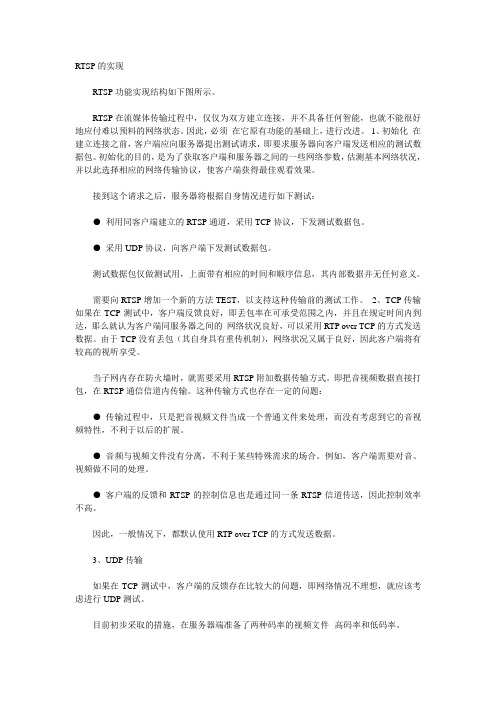
RTSP的实现RTSP功能实现结构如下图所示。
RTSP在流媒体传输过程中,仅仅为双方建立连接,并不具备任何智能,也就不能很好地应付难以预料的网络状态。
因此,必须在它原有功能的基础上,进行改进。
1、初始化在建立连接之前,客户端应向服务器提出测试请求,即要求服务器向客户端发送相应的测试数据包。
初始化的目的,是为了获取客户端和服务器之间的一些网络参数,估测基本网络状况,并以此选择相应的网络传输协议,使客户端获得最佳观看效果。
接到这个请求之后,服务器将根据自身情况进行如下测试:●利用同客户端建立的RTSP通道,采用TCP协议,下发测试数据包。
●采用UDP协议,向客户端下发测试数据包。
测试数据包仅做测试用,上面带有相应的时间和顺序信息,其内部数据并无任何意义。
需要向RTSP增加一个新的方法TEST,以支持这种传输前的测试工作。
2、TCP传输如果在TCP测试中,客户端反馈良好,即丢包率在可承受范围之内,并且在规定时间内到达,那么就认为客户端同服务器之间的网络状况良好,可以采用RTP over TCP的方式发送数据。
由于TCP没有丢包(其自身具有重传机制),网络状况又属于良好,因此客户端将有较高的视听享受。
当子网内存在防火墙时,就需要采用RTSP附加数据传输方式。
即把音视频数据直接打包,在RTSP通信信道内传输。
这种传输方式也存在一定的问题:●传输过程中,只是把音视频文件当成一个普通文件来处理,而没有考虑到它的音视频特性,不利于以后的扩展。
●音频与视频文件没有分离,不利于某些特殊需求的场合。
例如,客户端需要对音、视频做不同的处理。
●客户端的反馈和RTSP的控制信息也是通过同一条RTSP信道传送,因此控制效率不高。
因此,一般情况下,都默认使用RTP over TCP的方式发送数据。
3、UDP传输如果在TCP测试中,客户端的反馈存在比较大的问题,即网络情况不理想,就应该考虑进行UDP测试。
目前初步采取的措施,在服务器端准备了两种码率的视频文件--高码率和低码率。

VLC简介及使用说明一、简介VLC的全名是Video Lan Client,是一个开源的、跨平台的视频播放器。
VLC支持大量的音视频传输、封装和编码格式,完整的功能特性列表可以在这里获得/vlc/features.html,下面给出一个简要的不完整的列表:操作系统:Windows、WinCE、Linux、MacOSX、BEOS、BSD访问形式:文件、DVD/VCD/CD、http、ftp、mms、TCP、UDP、RTP、IP组播、IPv6、rtsp编码格式:MPEG*、DIVX、WMV、MOV、3GP、FLV、H.263、H.264、FLAC视频字幕:DVD、DVB、Text、Vobsub视频输出:DirectX、X11、XVideo、SDL、FrameBuffer、ASCII控制界面:WxWidgets、QT4、Web、Telnet、Command line浏览器插件:ActiveX、Mozilla(firefox)实际上为了更清晰一点,我们可以反过来说说VLC不支持哪些常见的。
首先是RealVideo(Real的Audio部分支持),因为Real的Video加码器存在版权的问题。
实际上VLC 0.9.0已经加入了RealVideo的支持,但是需要额外的解码器(类似MPlayer)。
另外,VLC不支持3GP的音频格式AMR。
VLC原先是几个法国的大学生做的项目,后来他们把VLC作为了一个开源的项目,吸引了来自世界各国的很多优秀程序员来共同编写和维护VLC,才逐渐变成了现在这个样子。
至于为什么叫VideoLan Client,是因为以前还有一个VideoLan Server的项目(简称VLS),而目前VLS的功能已经合并到VLC中来,所以VLC不仅仅是一个视频播放器,它也可以作为小型的视频服务器,更可以一边播放一边转码,把视频流发送到网络上。
VLC最为突出的就是网络流的播放功能,例如MPEG2的UDP TS流的播放和转发,几乎是无可替代的。
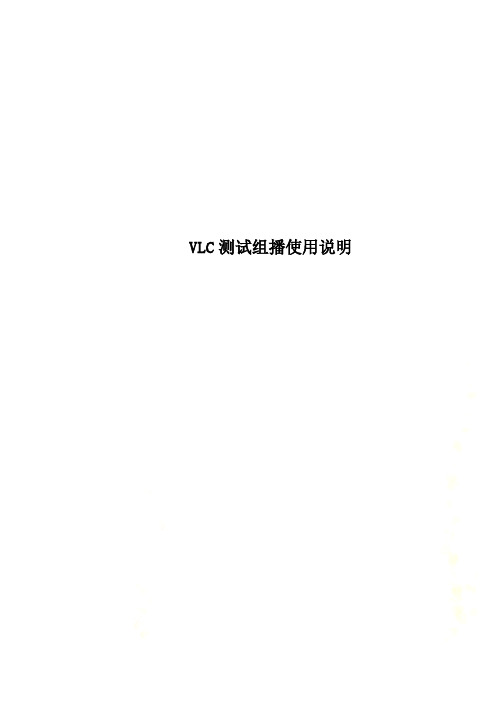
VLC测试组播使用说明VLC组播软件使用说明一.安装1. VLC播放器是一款开源播放器,可以播放MPEG-1,MPEG-2,DivX,DVD/VCD,TS,数字卫星频道,在许多作业平台底下透过宽频IPv4,IPv6网络播放线上影片,用于播放网络串流及本机多媒体档案播放2. VLC安装●首先点击安装包安装(网上可提供免费下载,以2.0.1版本为例)双击安装●点击“下一步”●点击“下一步”●这里选择安装路径,点击“安装”在安装过程中会弹出dos窗口,等待安装完毕后如下图所示●点击完成后,桌面会显示快捷方式,这样VLC就安装完毕了二.建立组播流量测试1.服务器端配置●首先打开VLC视频软件,点击“媒体”——“流”●选择“添加”——需要播放的视频●点击“串流”●点击“下一个”●这里不勾选“激活转码”,可勾选“在本地显示”,在这里作为服务器支持三种组播方式播放✧HTTP✧RTP / MPEG Transport Stream✧UDP (legacy)选择相应组播模式后,点击“添加”(这里以RTP / MPEG Transport Stream 为例)输入组播地址及端口号,例如这里输入的“234.0.0.6”端口号为“5004”填写完毕后直接点击“串流”,服务器配置完毕2. 客户端配置●点击“媒体”——“打开网络串流”●这里以RTP / MPEG Transport Stream为例,根据服务器填写的组播地址及端口号,填写的网络URL为rtp://234.0.0.6:5004 点击“播放”即可这里需要注意的是,针对于服务器端使用的组播协议不同,客户端在填写的网络URL也各不相同,这里给大家提供服务器与客户端填写的对应关系UDP.doc RTP.doc HTTP.doc。

VLC使用指南VLC使用指南1、介绍:VLC媒体播放器是一个开源的跨平台多媒体播放器。
它能播放各种音频和视频格式,包括流媒体协议。
本文档将为您提供详细的操作指南和功能介绍,帮助您更好地使用VLC。
2、安装VLC:2.1 安装包:访问VLC官方网站(),适合您操作系统的VLC 安装包。
2.2 安装VLC:运行安装包,按照提示完成VLC的安装。
3、VLC界面介绍:3.1 主界面:VLC主界面由播放区域、播放控制按钮、菜单栏和工具栏组成。
3.2 播放列表:VLC支持创建和管理播放列表,用于播放多个媒体文件。
3.3 设置选项:通过菜单栏或右键单击可进入设置选项,调整VLC的参数和偏好设置。
4、媒体播放:4.1 打开媒体文件:使用菜单栏的“文件”选项或直接拖放文件到VLC界面中打开媒体文件。
4.2 常用播放控制:VLC提供暂停、播放、快进、快退、调整音量等常用的播放控制功能。
4.3 字幕和音轨:在媒体播放时,可以通过菜单栏的“视图”选项选择并配置字幕和音轨。
4.4 截屏和录制:通过菜单栏的“工具”选项可以进行截屏和录制操作。
5、流式传输:5.1 通过本地网络:VLC可以将媒体内容通过本地网络进行流式传输,使其他设备可以接收并播放。
5.2 通过互联网:VLC还支持通过互联网进行流媒体传输,将您的媒体内容分享给其他用户。
6、高级功能:6.1 视频特效:VLC提供多种视频特效,如旋转、镜像等,可以通过菜单栏的“工具”选项来应用和调整。
6.2 音频增强:VLC提供音频特效,如均衡器、立体声扩展等,可根据个人喜好进行调整和增强。
6.3 视频转码:VLC可以将一种视频格式转换为另一种格式,通过菜单栏的“转码/保存”选项进行设置。
6.4 外挂插件:VLC支持各种外挂插件,如字幕管理、网络视频流和广播等。
7、附件:本文档涉及的附件可以在以下地质:[插入附件地质]8、法律名词及注释:8.1 开源:指一种软件授权方式,允许用户自由获取、使用、修改和分发软件。
!!!live555库实现RTPRTSP功能Real Time Streaming Protocol或者RTSP(实时流媒体协议),是由Real network 和Netscape共同提出的如何有效地在IP⽹络上传输流媒体数据的应⽤层协议。
RTSP提供⼀种可扩展的框架,使能够提供能控制的,按需传输实时数据,⽐如⾳频和视频⽂件。
源数据可以包括现场数据的反馈和存贮的⽂件。
rtsp 对流媒体提供了诸如暂停,快进等控制,⽽它本⾝并不传输数据,rtsp作⽤相当于流媒体服务器的远程控制。
传输数据可以通过传输层的tcp,udp协议,rtsp 也提供了基于rtp传输机制的⼀些有效的⽅法。
RTSP协议是⼀个⾮常类似HTTP协议的流控制协议。
它们都使⽤纯⽂本来发送信息,⽽且rtsp协议的语法也和HTTP类似。
Rtsp⼀开始这样设计,也是为了能够兼容使⽤以前写的HTTP协议分析代码。
这是个好消息。
它们主要的区别是HTTP协议是没有状态的, http协议在发送⼀个命令后,连接会断开,⽽且命令之间没有依赖性。
不同的是RTSP的命令需要知道现在正处于⼀个什么状态,也就是说rtsp的命令总是按照顺序来发送,某个命令总在另外⼀个命令之前要发送。
Rtsp不管处于什么状态都不会去断掉连接。
HTTP 协议默认使⽤80端⼝,⽽RTSP 默认使⽤554端⼝。
如果⼀些服务器因为某些安全的原因⽽封掉了这个端⼝,那代理和防⽕墙可能不让RTSP消息通过,需要管理员去放开554端⼝,⽽使得rtsp协议能通过。
基本类在Mplayer中如果使⽤live选项进⾏编译,则需要安装live555库。
live555实现RTP/RTSP功能。
使⽤环境(usageEnvironment):UsageEnvironment和TaskScheduler类⽤在调度不同事件。
还有 HashTable类定义,这些都是抽象基类。
在使⽤过程中可以利⽤环境的特定功能。
groupsock:封装⽹络接⼝和socket。
VLC简介及使⽤说明四、使⽤VLC的功能很强⼤,它不仅仅是⼀个视频播放器,也可作为⼩型的视频服务器,更可以⼀边播放⼀边转码,把视频流发送到⽹络上。
最简单的,从界⾯打开⼀个⽂件播放,也可以在命令⾏下使⽤,如C:\Program Files\VideoLAN\VLC>vlc.exe test.ts获取内置的帮助,会写到vlc-help.txt:C:\Program Files\VideoLAN\VLC>vlc.exe -h获取更详细的帮助,有⼤量的选项介绍:C:\Program Files\VideoLAN\VLC>vlc.exe -H搜索并显⽰可⽤的模块列表:C:\Program Files\VideoLAN\VLC>vlc.exe -lWindows下,默认情况,VLC的配置⽂件在 %APPDATA%\vlc\vlcrc,%APPDATA%在XP下通常是 C:\Documents and Settings\⽤户名\Application DataLinux下,在⽤户home⽬录的/.vlc/中vlc的选项完全可以通过修改vlcrc来设置,界⾯只是略微⽅便⼀点重置所有选项到默认状态:C:\Program Files\VideoLAN\VLC>vlc.exe –reset-configVLC从vlcrc中指定的plugin-path,以及当前⽬录的modules和plugins⽬录来递归查找plugin,VLC的⼤部分功能都是通过plugin来实现的。
VLC默认有⼤量的动态插件,为了加快启动速度,vlc会在%APPDATA%\vlc\cache中缓存plugin的列表,选项plugins-cache=0可以禁⽌缓存plugin打开⼀个UDP组播流,组播组 239.255.1.1,端⼝ 4567,默认端⼝1234,对于rtp协议,VLC会⾃动识别,写udp还是rtp都没问题C:\Program Files\VideoLAN\VLC>vlc.exe udp://@239.255.1.1:4567在本地UDP端⼝ 888 接收流, “@”表⽰绑定⼀个地址,⽽不是连接该地址C:\Program Files\VideoLAN\VLC>vlc.exe udp://@888串流输出,就是在播放的时候,以某种⽅式向外传送视频,在打开界⾯的串流/保存中设置会⽐较⽅便。
如果你接入了宽带网,那现在就可以对朋友进行网上直播了;如果你是在局域网里,那现在就可以播放电影、转播球赛等等……流媒体服务器可以帮你实现这些梦想。
Windows Media Encoder打开Windows Media Encoder后,在向导中选择第一项,而非第二项,这与前面的ASF文件输出是不同的。
接下来的视频音频源选择是极为关键的,这里一定要保证设备被正确地检测到。
我们这里选择了电视卡的A V In作为视频输出。
如果有必要的话,大家还可以在“配置”中进行视频制式的选择。
随后Windows Media Encoder会为我们自动建立服务器,并给出HTTP连接地址与局域网内部地址,这些内容我们必须记住,只有让访问者知道地址和端口号,我们的“个人视频服务器”才能正常为大家服务。
与制作ASF文件相同的是,架设流媒体服务器时Windows Media Encoder也会要求确认画面质量。
此时大家应该根据访问人数的多少以及自己的上行带宽来确定。
至于那些欢迎文件,则是可有可无,如果觉得没有必要完全可以忽略,这不会对服务器造成任何影响。
最后就是确认一些版权信息了。
当我们进行完一切设置之后,Windows Media Encoder的界面会再次出现),此时必须按下“开始”才能让服务器正式启动。
打开连接视频卡A V In的视频信号(可以是摄像机、录像机、CA TV等),如果一切正常的话,大家就可以看到画面。
好了,现在我们就可以通知我们的朋友了,告诉它刚才记下的地址。
打开Windows Media Player,输入IP地址以及端口号。
终于可以看到画面了。
好了,流媒体软件应用我们就为大家介绍到这里了。
其实潜力无限的流媒体市场还有很多出色的软件,但是有些并非是免费软件,因此就不多介绍了。
希望大家能够充分享受流媒体的乐趣。
第一步,打开VLC
第二步:在媒体下拉菜单下!有一个子菜单“串流”如图所示:
点击“串流”子菜单
弹出一个窗口!如下图所示。
添加一个你要串流的本地文件,我刚才传给你的那个长一点的文件。
第三步,会出现如下的界面:
第五:点击下一步
第六步:在下拉框内部,选择”rtsp”,然后点击右边的“添加”按钮,出现如下图片
注意:红框内部的两个蓝色的地方需要修改:一个是缺省的端口号5544!可以不改。
另外一个是URL的上下文,我这边写的是1!
加入你的本机IP地址是192.168.1.1.188,则产生的rtsp串是:
“rtsp://192.168.1.188:5544/1”.
注意一点!在红框下面有一个“激活转码”复选框不要选中!
第七步:点击“下一个”按钮。出现如下界面:
该图,可以不做任何修改,如果不需要组播。直接点击“串流”按钮即可!
会出下如下图:
注意!由于文件比较小,可以点一下红圈内的按钮,这样可以循环串流!
客户端播放器:
第一步:打开VLC
第二步:如下图所示,选中篮筐中的子菜单:
会弹出一个如下的窗口,如下图所示:
在URL栏里面输入刚才你的服务器的rtsp URL地址:例如:
rtsp://192.168.1.188:5544/1
点击蓝框内的“播放”按钮!,就可以播放刚才的服务器发过来的rtsp视频流。